En línea y sincronización
9. En línea y sincronización
Puede conectar dispositivos al ordenador y enviarles ajustes creados con ProVisionaire Design. También puede cargar datos de dispositivos en ProVisionaire Design.
El estado en el que los dispositivos y ProVisionaire Design funcionan sincronizados se denomina "estado en línea". La acción de llevarlos a este estado se llama "Synchronization".
La sincronización coincidirá con los ajustes de ProVisionaire Design y los dispositivos mismos; cuando los ajustes de ambos coincidan, se pondrán en línea, lo que permitirá controlar los dispositivos en tiempo real.
9.1. Online
Para entrar en el estado online en ProVisionaire Design, haga clic en el botón de la barra de herramientas [Online] para acceder al cuadro de diálogo "Synchronization".
Alternativamente, seleccione “Go Online - From Devices” en el menú [File].
9.1.1. Cuadro de diálogo "Synchronization"
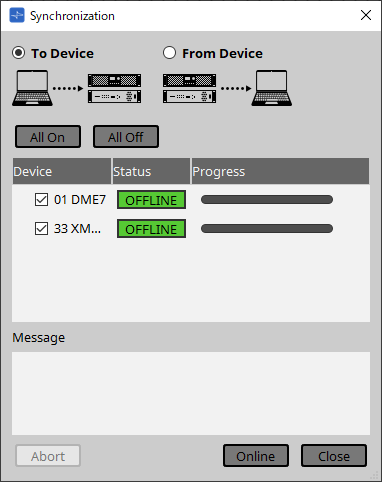
-
Botón de opción [To Device]
Elija esta opción si desea que los ajustes de ProVisionaire Design se apliquen a los dispositivos. -
Botón de opción [From Device]
Elija esta opción si desea que los ajustes de los dispositivos se reflejen en ProVisionaire Design.
|
El sistema debe haber sido configurado previamente utilizando ProVisionaire Design.
Además, es necesario utilizar el archivo de proyecto que se creó en ese momento. |
-
Botón [ALL On]
Añade una marca a las casillas de verificación de [Device] de todos los dispositivos de la lista de dispositivos. -
Botón [All Off]
Quita la marca a las casillas de verificación de [Device] de todos los dispositivos de la lista de dispositivos. -
Lista de dispositivos
Aquí se muestran los dispositivos que están registrados en el proyecto.-
Casilla de verificación [Device]
Añada una marca de verificación a cada dispositivo que quiera sincronizar.
-
-
Status
Indica el estado de sincronización con el dispositivo.
La indicación tiene el siguiente significado:-
Verde: Desconectado
-
Blanco: Perdido
"Lost" es un estado en el que ProVisionaire Design no puede encontrar el dispositivo, por ejemplo, porque el dispositivo no está encendido. -
Azul: Online
-
Amarillo: No compatible
-
-
Progress
Muestra el progreso de la sincronización. -
Área Message
Los detalles se muestran en esta área si hace clic en el botón [Abort] para detener el proceso o si ocurre un error. -
Botón [Abort]
Haga clic aquí para detener la sincronización. -
Botón [Online]
Haga clic aquí para comenzar la sincronización con los dispositivos seleccionados. -
Botón [Close]
Cancela la sincronización y cierra el cuadro de diálogo.
No se puede hacer clic en este botón durante la sincronización.
9.1.2. Procedimiento
-
En la barra de herramientas, haga clic en el botón [Online].
Aparecerá el cuadro de diálogo "Synchronization". -
Seleccione [To Device] o [From Device] para especificar la dirección en la que se producirá la sincronización.
Si elige [To Device]
Los ajustes de ProVisionaire Design se transmitirán a los dispositivos, sobrescribiendo sus ajustes.
Si elige [From Device]
Los ajustes de los dispositivos se cargará en ProVisionaire Design. -
Añade una marca de verificación para cada dispositivo que quiera poner en línea.
-
Haga clic en el botón [Online].
Comenzará la sincronización.
Se muestra el progreso de la sincronización.
Si hace clic en el botón [Abort], la operación se detendrá. Esta puede ser una forma útil de ahorrar tiempo, por ejemplo, si ha notado un error durante la sincronización y desea editar un parámetro. Los ajustes se habrán transmitido parcialmente, por lo que después de realizar los cambios, asegúrese de completar la sincronización hasta el final.
Cuando la sincronización haya finalizado correctamente, el cuadro de diálogo se cerrará automáticamente.
9.1.3. Cuadro de diálogo "Go Online - From Devices"
Los ajustes de los dispositivos que se encuentran en la red se pueden aplicar al archivo de proyecto actualmente editado o a un archivo nuevo. Si el sistema se configuró previamente con ProVisionaire Design pero no hay ningún archivo de proyecto de los ajustes disponible, aún puede aplicar los ajustes del dispositivo al archivo de proyecto actual.
Para abrir este cuadro de diálogo, haga clic en [Go Online - From Devices] en el menú [File] de la barra de menús.
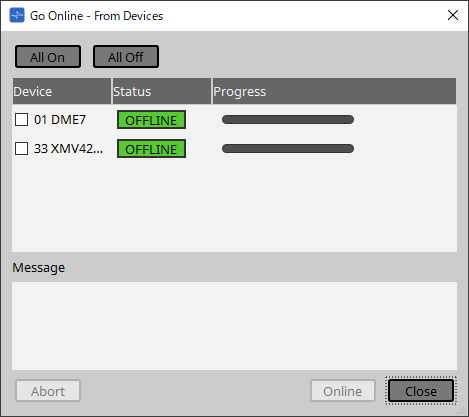
-
Botón [ALL On]
Añade una marca a las casillas de verificación de [Device] de todos los dispositivos de la lista de dispositivos. -
Botón [All Off]
Quita la marca a las casillas de verificación de [Device] de todos los dispositivos de la lista de dispositivos. -
Lista de dispositivos
Aquí se muestran los dispositivos que están registrados en el proyecto.-
Casilla de verificación [Device]
Añada una marca de verificación a cada dispositivo que quiera sincronizar.
-
-
Status
Indica el estado de sincronización con el dispositivo.
La indicación tiene el siguiente significado:-
Verde: Desconectado
-
Blanco: Perdido
"Lost" es un estado en el que ProVisionaire Design no puede encontrar el dispositivo, por ejemplo, porque el dispositivo no está encendido. -
Azul: Online
-
Amarillo: No compatible
-
-
Progress
Muestra el progreso de la sincronización. -
Área Message
Los detalles se muestran en esta área si hace clic en el botón [Abort] para detener el proceso o si ocurre un error. -
Botón [Abort]
Haga clic aquí para detener la sincronización. -
Botón [Online]
Haga clic aquí para comenzar la sincronización con los dispositivos seleccionados. -
Botón [Close]
Cancela la sincronización y cierra el cuadro de diálogo.
No se puede hacer clic en este botón durante la sincronización.
9.2. Offline
Para entrar en el estado offline en ProVisionaire Design, haga clic en el botón de la barra de herramientas [Offline] para acceder al cuadro de diálogo "Offline".
9.2.1. Cuadro de diálogo "Offline"
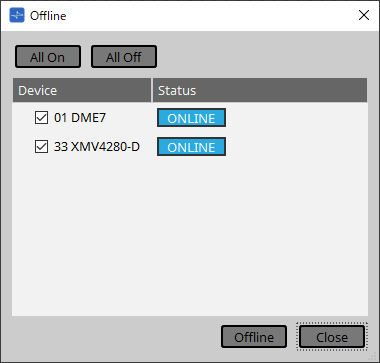
-
Botón [ALL On]
Añade una marca a las casillas de verificación de [Device] de todos los dispositivos de la lista de dispositivos. -
Botón [All Off]
Quita la marca a las casillas de verificación de [Device] de todos los dispositivos de la lista de dispositivos. -
Lista de dispositivos
Aquí se muestran los dispositivos que están registrados en el proyecto.-
Casilla de verificación [Device]
Añade una marca de verificación para cada dispositivo que quiera desconectar. -
Status
Indica el estado de sincronización con el dispositivo.
La indicación tiene el siguiente significado:-
Verde: Desconectado
-
Blanco: Perdido
"Lost" es un estado en el que ProVisionaire Design no puede encontrar el dispositivo, por ejemplo, porque el dispositivo no está encendido. -
Azul: Online
-
Amarillo: No compatible
-
-
-
Botón [Offline]
Al hacer clic aquí, los dispositivos seleccionados se desconectan de ProVisionaire Design. -
Botón [Close]
Cierra el cuadro de diálogo.